알씨에서는 여러 파일의 형식을 바꾸거나(포맷 변경하기) 이름을 한꺼번에 바꿀 수 있습니다.
(이름 바꾸기- 단축키 F2)
일괄편집은 이런 여러 파일 편집을 한번에 진행할 수 있는 기능으로
형식을 바꾸고, 회전함과 동시에 원하는 이름으로 지정할 수 있습니다.
1. 알씨 프로그램을 실행합니다.
편집하고 싶은 여러 이미지 파일을 마우스로 영역을 지정해서 선택하거나
Ctrl 키나 Shift키를 누른 상태에서 클릭합니다.
2. 아래 사진 보관함에 사진을 드래그하거나 + 버튼을 눌러 추가한 후 [일괄편집] 버튼을 누릅니다.

3. 아래 창에서 원하는 작업에 체크합니다.
만약 회전과 이름 변경 작업을 함께 진행하려면 '이미지 회전'과 '이름 변경'에 체크한 후 '다음'버튼을 누릅니다.

※일괄편집의 기능선택창에서 모든 기능을 체크 시, "크기변경→이미지회전→이름변경→포맷변환"의 순서로 진행됩니다.
< 각 기능 설명 >
이미지 크기변경 : 이미지 파일의 크기를 줄일 때
-> 원본 100% 를 기준으로 %를 지정하거나 ( 비율로 조절하기 )
-> 원하는 가로, 세로 크기가 있다면 직접 입력하거나 ( 해상도로 조절하기 )
-> 가로 사진과 세로 사진이 섞여있을 때 같은크기를 편집할 경우, 특정축을 기준으로 값을 입력(특정 축으로 조절하기)
-> 기준 용량 이하로 줄여야 할 때 (용량으로 조절하기) 이용합니다.

이미지 회전 : 사진을 90도 단위로 회전하거나, 상하/좌우 반전 또는
디카의 회전 정보로 자동 회전하여 저장하는 기능입니다.

이름 변경 : 파일 이름을 변경 하는 기능입니다.
-> 파일 이름을 한꺼번에 변경합니다. ( 이름 변경 규칙 )
-> 또한 파일 이름에 공통으로 들어가는 부분만 다른 이름으로 교체할 수도 있습니다. ( 이름 교체 )
*이름 변경 규칙*
▼ 를 누르면 추천 규칙이 있습니다. 원하는 항목을 선택한 후 [추가]버튼을 누릅니다.
원하는 규칙이 없다면 직접 글자를 입력하거나, 옆의 도움말을 참고하여 규칙어를 조합하십시오.
예 1 ) 파일 이름을 001, 002, ... , 100 으로 순서를 정해서 지정하려면, 규칙에 ### 을 넣습니다.
예 2 ) 촬영일자로 이름을 지정할 때는 '촬영일자([%PD])' 등의 추천양식을 이용하십시오.
*이름 교체*
휴대폰이나 디카로 촬영한 사진 이름에 DSC나 PHOTO등이 반복되는데 이 부분을 지우거나
다른 글자로 대체하고 싶을 때 이용합니다. 지울 때는 '새이름'칸을 비우고 '다음' 버튼을 눌러 진행하십시오.
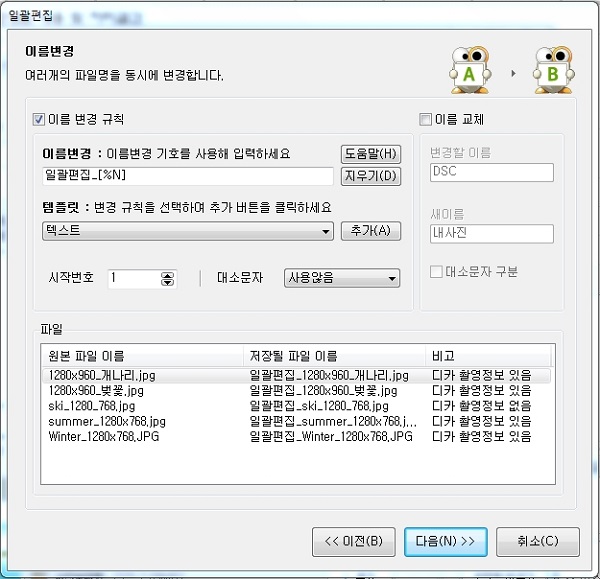
이미지 포맷변환 : 이미지 파일 형식을 JPG, BMP, TIF, GIF, PCX, PNG 중 하나로 바꿀 때 이용합니다.
바꿀 형식을 선택하고 편집한 사진이 저장될 위치를 선택한 후 [시작]버튼을 누릅니다.
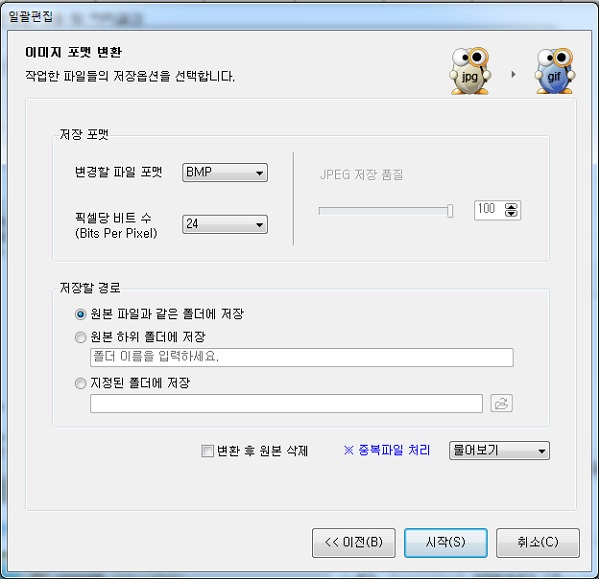
|